Cómo ver videos de Picture-in-PIcture en macOS Sierra

¿Cansado de mantener esa pestaña abierta solo para ver un video? En macOS sierra, puede sacar un video para ver la imagen en imagen (PiP), y colocarlos en cualquier esquina de su escritorio mientras continúa trabajando en cosas.
Imagen en imagen solo funciona con Safari, y puede no funcionar con todos los sitios de transmisión de video. Vamos a profundizar y mostrarte cómo se hace.
Aquí hay un video en el que queremos reproducir imagen en imagen en el popular sitio Vimeo.com. Vimeo es compatible con PiP por defecto, por lo que es un buen ejemplo para comenzar. Cuando comenzamos a reproducir el video, el ícono PiP aparece en la barra de control.

Aquí está el aspecto del botón de cerca.
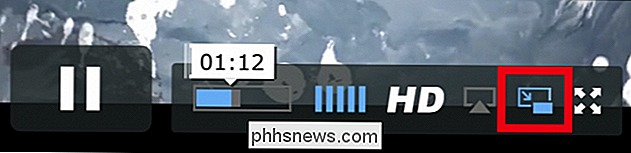
Al hacer clic en el botón picture-in-picture, el video volará a una corner.
Solo puede pasar el video hacia atrás y hacia adelante desde la ventana de origen. El menú flotante solo le permitirá reproducir, pausar y cerrar el video de imagen dentro de la imagen, que lo regresará a la ventana del navegador.
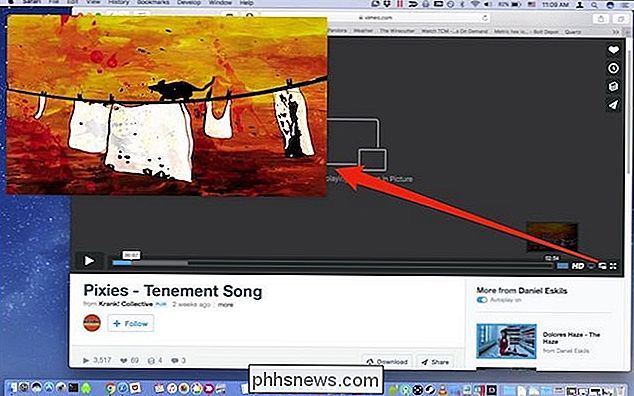
Abrir videos de imagen en imagen es fácil en sitios como Vimeo, que respaldan explícitamente el Función de imágenes incrustadas, pero ¿qué ocurre con otros sitios, como ESPN o YouTube, que no lo hacen?
Aunque no podemos hablar por cada sitio de transmisión de video en Internet, es posible que pueda acceder a la imagen en imagen a través de un submenú oculto. Para hacerlo, inicie cualquier video de YouTube y haga clic derecho sobre él.
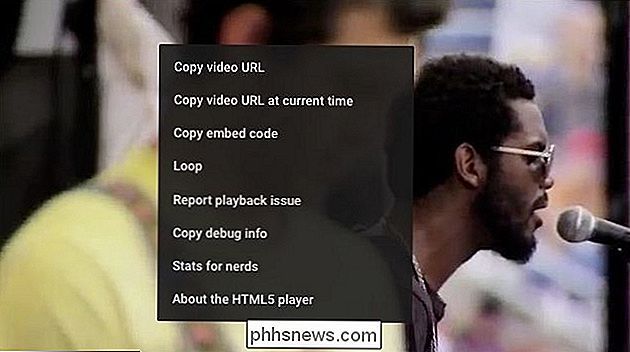
Una vez que aparece el menú contextual de YouTube, haga clic con el botón derecho nuevamente para acceder a los siguientes controles. Seleccione "Ingresar imagen en imagen" de las selecciones.
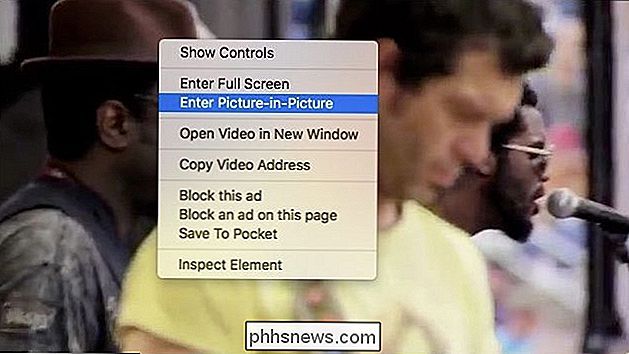
Una vez que su video esté en modo PiP, puede moverlo a cualquier esquina de la pantalla y cambiar su tamaño al contenido de su corazón. El video permanecerá en la parte superior de todas las demás ventanas y será persistente desde el escritorio virtual (espacio) hasta el escritorio virtual.
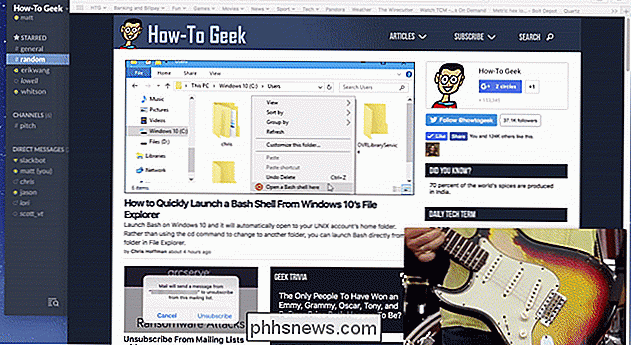
Nuevamente, esto puede no funcionar para cada sitio de video, pero vale la pena si el sitio en cuestión no lo hace muestra el botón de imagen en imagen de forma predeterminada.
Esto funciona igual de bien en los videos de iTunes, como películas y videos. El botón de imagen en imagen aparecerá en la barra de control. Es realmente muy simple, y recuerda, si no ves el botón PiP, prueba el truco con el botón derecho y haz clic derecho para ver si eso revela la opción.

¿Por qué los videos enviados desde mi iPhone varían tanto en calidad?
Más de unos pocos lectores han escrito con la misma pregunta: ¿por qué la calidad de los videos enviados a través de mensajes de texto de su iPhones varían tan salvajemente? Siga leyendo mientras profundizamos en por qué no tiene nada que ver con la calidad de la cámara de su iPhone y todo lo que tiene que ver con lo que sucede después de tomar el video.

Cómo obtener una notificación de la barra de tareas cuando Bloq Mayús o Bloq Num están habilitados
Todos nosotros, en un momento dado, hemos pulsado accidentalmente la tecla Bloq Mayús o la tecla Bloq Num. Luego, escribe una contraseña y se pregunta por qué no funciona. ¿No sería bueno saber de un vistazo el estado de las teclas Bloq Mayús y Bloq Num? RELACIONADO: Cómo hacer que Windows reproduzca un sonido cuando presiona Bloq Mayús, Bloq Num o Bloq Despl Puede hacer que Windows reproduzca un sonido cuando presiona la tecla Bloq Mayús o la tecla Bloq Num.



